win10自带的浏览器microsoft edge 缓存文件 Edge浏览器删除缓存中的图像和文件方法
更新时间:2024-10-08 14:59:42作者:jiang
微软的最新操作系统Windows 10自带的浏览器Microsoft Edge在浏览网页时会自动缓存一些图像和文件,以便加快页面加载速度,随着时间的推移,这些缓存文件可能会占用大量的存储空间,影响系统性能。及时清理Edge浏览器的缓存是非常必要的。接下来我们将介绍如何删除Edge浏览器缓存中的图像和文件,以帮助您释放存储空间,提升系统运行效率。
具体方法:
1.打开edge浏览器软件,点击右下角小图标弹出的页面。点击历史记录图标
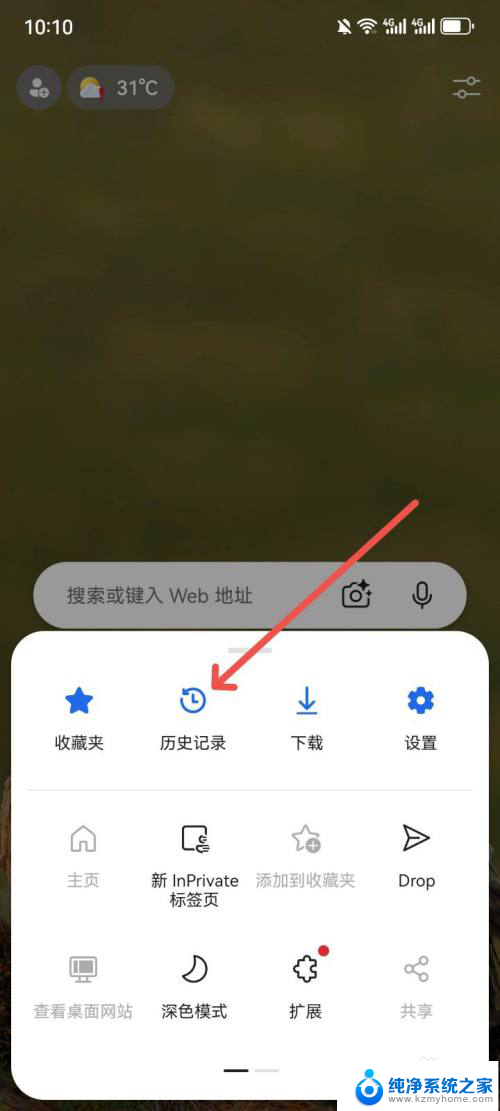
2.进入历史记录页面,点击垃圾桶图标
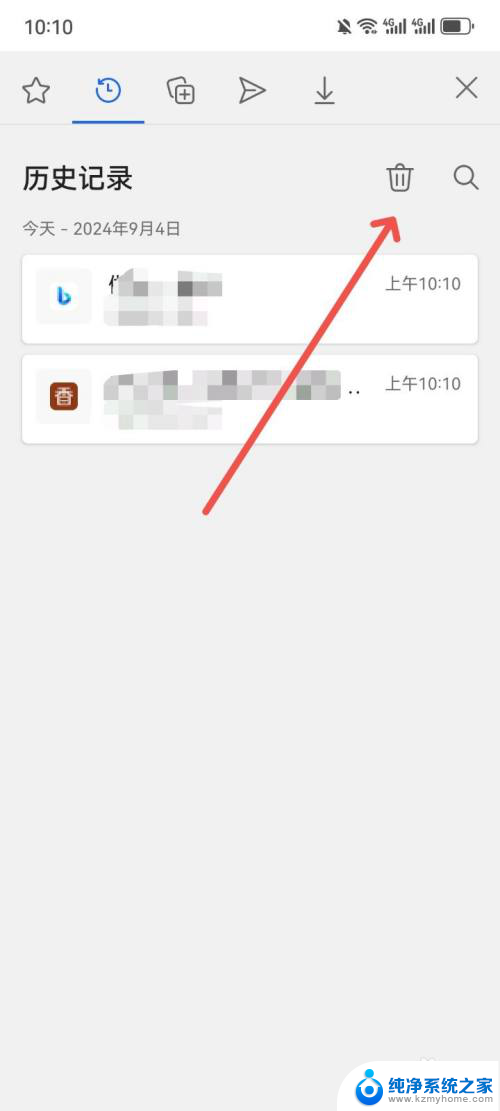
3.进入删除浏览数据页面,勾选缓存的图像和文件选项,点击删除数据按钮即可
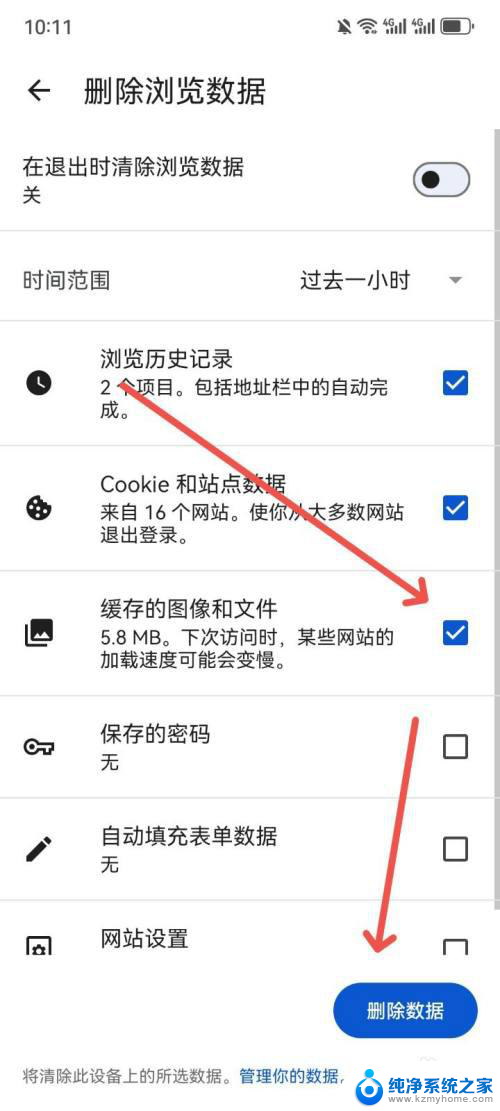
以上就是win10自带的浏览器microsoft edge 缓存文件的全部内容,有需要的用户就可以根据小编的步骤进行操作了,希望能够对大家有所帮助。
win10自带的浏览器microsoft edge 缓存文件 Edge浏览器删除缓存中的图像和文件方法相关教程
- windows浏览器清理缓存 Win10浏览器如何清除缓存数据
- win10edge浏览器闪退修复 Win10电脑自带浏览器(Edge)闪退解决方法
- 电脑浏览器怎么翻译成中文 win10自带浏览器如何翻译网页
- win10的浏览器edge不见了 edge浏览器桌面快捷方式不见了怎么办
- win10删除缓存 win10如何清理系统缓存文件
- windows10 自带的浏览器如何设置首页 浏览器首页设置方法
- win10浏览记录怎么删除 Win10 清除浏览记录和使用痕迹的方法
- win10把浏览器放到桌面 Windows10的Edge浏览器添加到桌面的步骤
- win10翻译网页 Win10自带浏览器Edge怎么翻译外文网页
- ie浏览器win10在哪 win10系统中IE浏览器的图标在哪里
- 开机时按什么键进入bios win10系统开机按什么键可以进入bios
- win10两台电脑如何设置共享文件夹 两台win10 电脑共享文件夹的方法
- 电脑右下角的图标怎么显示出来 如何让win10所有图标都显示在任务栏右下角
- win10自动更新导致蓝屏 Win10正式版自动更新失败蓝屏怎么解决
- 笔记本蓝牙连接电视后如何投屏 win10笔记本无线投屏到电视怎么设置
- 怎样去除win10开机密码 win10开机密码怎么取消
win10系统教程推荐
- 1 笔记本蓝牙连接电视后如何投屏 win10笔记本无线投屏到电视怎么设置
- 2 win10关闭windows防火墙 Win10系统关闭防火墙步骤
- 3 win10开机图标变大了 win10电脑重启图标变大解决技巧
- 4 电脑重置后windows怎么激活 win10系统重置后激活方法
- 5 怎么开电脑麦克风权限 win10麦克风权限在哪里可以找到
- 6 windows 10开机动画 Windows10开机动画设置方法
- 7 输入法微软拼音怎么调 win10电脑微软拼音输入法怎么调整
- 8 win10没有ppt怎么办 win10右键新建中没有PPT选项怎么添加
- 9 笔记本硬盘损坏是否会导致蓝屏 Win10系统DRIVER POWER STATE FAILURE蓝屏怎么处理
- 10 win10老是提醒激活 Win10系统总提醒需要激活怎么解决